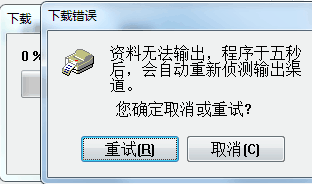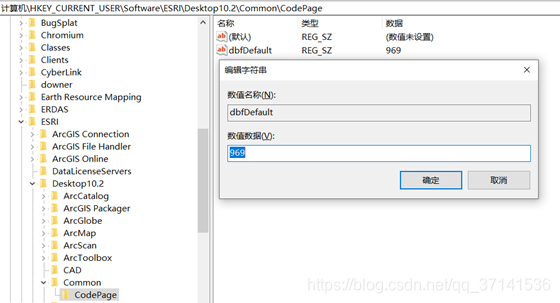打印编号,是指打印图书的条形码编号。
第一步先配置好条码打印机的自定义纸型,前一节已经讲过,本系统条码标签的规格型号为100MMX60MM,2P(每行2张),当然也可完全自定义,只需修改打印机页面设置即可。
打开打印机控制面板,我们以 立象 ARGOX OS-214PLUS打印机为例。
右键打印机,选择“打印首选项”,再点击“高级”

选择 coustomize(自定义)

单击Add New Paper,修改右侧名称,如改为123,下方Width修改为100,Height修改为60(注意此处的修改,与你实际购买的条码标签纸纸型要相对应)

最后单击”New“,再单击”OK“即可

至此,条码打印机即配置成功。
接下来点击进入“图书管理”——“打印数据”,我们可以按照A,4,1,100格式批量生成数据。
其中A代表首字符,4代表自增长数字的长度,1代表起始号,100代表结束号,将生成数据A0001至A0100 。
例如我们现在要生成格式如axc211-000001至axc211-001000的一千个条码,可以在下图中输入
axc211-,6,1,1000,再点击“新增”,看到生成了我们需要的条码数据

单击”列印图书编号模版“

再单击”预览视图“

可看到,出现了我们需要打印的图书编号内容,直接点击工具栏中的打印按键即可打印

打印现场如下图:

建议打印按500张或1000张的整数倍进行,这样非常便于管理。